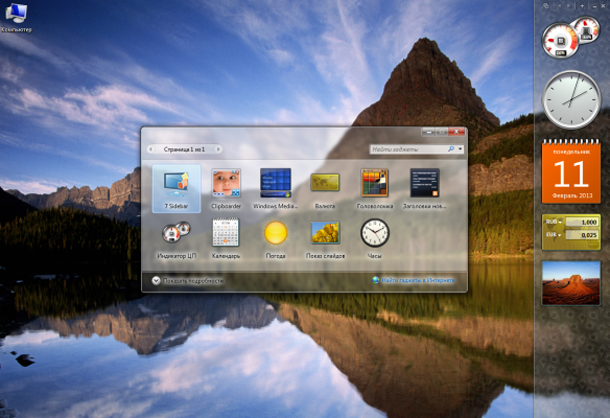Секреты реестра. Часть 10.
Перетаскивание компонентов.
Тип: REGDWORD;
Значение: (по умолчанию параметра нет; 1 = запретить)
HKEY_CURRENT_USER\Software\Microsoft\Windows\CurrentVersion\Policies\A ctiveDesktop\\NoMovingBands
Перемещение компонентов.
Тип: REGDWORD;
Значение: (по умолчанию параметра нет; 1 = запретить)
HKEY_CURRENT_USER\Software\Microsoft\Windows\CurrentVersion\Policies\E xplorer\\NoSetActiveDesktop
Отображение пункта «Рабочий стол Active Desktop» в меню Пуск-Настройка.
Тип: REGDWORD;
Значение: (по умолчанию параметра нет; 1 = скрыть)
HKEY_CURRENT_USER\Software\Microsoft\Windows\CurrentVersion\Policies\E xplorer\\ForceActiveDesktopOn
Принудительное использование Active DeskTop.
Тип: REGDWORD;
Значение: (по умолчанию параметра нет; 1 = включить) Групповая политика.
HKEY_CURRENT_USER\Software\Microsoft\Windows\CurrentVersion\Policies\E xplorer\\NoActiveDesktop
Отключает поддержку Active Desktop и запрещает пользователям включать ее.
Тип: REGDWORD;
Значение: (по умолчанию параметра нет; 1 = запретить) Групповая политика.
HKEY_CURRENT_USER\Software\Microsoft\Windows\CurrentVersion\Policies\E xplorer\\NoActiveDesktopChanges
Запрещает пользователям включать или отключать рабочий стол Active Desktop или менять параметры настройки Active Desktop.
Тип: REGDWORD;
Значение: (по умолчанию параметра нет; 1 = запретить) Групповая политика.
HKEY_CURRENT_USER\Software\Microsoft\Windows\CurrentVersion\Policies\A ctiveDesktop\\NoAddingComponents
Запрещает пользователям добавлять веб-содержимое на Рабочий стол Active Desktop.
Тип: REGDWORD;
Значение: (по умолчанию параметра нет; 1 = запретить) Групповая политика.
HKEY_CURRENT_USER\Software\Microsoft\Windows\CurrentVersion\Policies\A ctiveDesktop\\NoDeletingComponents
Запрещает пользователям удалять веб-содержимое со своего Рабочего стола Active Desktop.
Тип: REGDWORD;
Значение: (по умолчанию параметра нет; 1 = запретить) Групповая политика.
HKEY_CURRENT_USER\Software\Microsoft\Windows\CurrentVersion\Policies\A ctiveDesktop\\NoEditingComponents
Запрещает пользователям изменять свойства элементов веб-содержимого на «Рабочем столе».
Тип: REGDWORD;
Значение: (по умолчанию параметра нет; 1 = запретить) Групповая политика.
HKEY_CURRENT_USER\Software\Microsoft\Windows\CurrentVersion\Policies\A ctiveDesktop\\NoClosingComponents
Запрещает пользователям удалять веб-содержимое со своего Рабочего стола Active Desktop.
Тип: REGDWORD;
Значение: (по умолчанию параметра нет; 1 = запретить) Групповая политика.
HKEY_CURRENT_USER\Software\Microsoft\Windows\CurrentVersion\Policies\A ctiveDesktop\AdminComponent\\Add
Добавляет или удаляет указанные элементы веб-содержимого.
Тип: REGSZ;
Значение: (по умолчанию параметра нет; ввeдитe cпиcoк URL элeмeнтoв paбoчeгo cтoлa для дoбaвлeния, paздeляeмыe пpoбeлoм) Групповая политика.
HKEY_CURRENT_USER\Software\Microsoft\Windows\CurrentVersion\Policies\A ctiveDesktop\AdminComponent\\Delete
Добавляет или удаляет указанные элементы веб-содержимого.
Тип: REGSZ;
Значение: (по умолчанию параметра нет; ввeдитe cпиcoк URL элeмeнтoв paбoчeгo cтoлa для удалeния, paздeляeмыe пpoбeлoм) Групповая политика.
HKEY_CURRENT_USER\Software\Microsoft\Windows\CurrentVersion\Policies\A ctiveDesktop\\NoHTMLWallPaper
Разрешает использование только точечных рисунков для фонового рисунка Рабочего стола.
Тип: REGDWORD;
Значение: (по умолчанию параметра нет; 1 = только рисунки BMP) Групповая политика.
HKEY_CURRENT_USER\Software\Policies\Microsoft\Windows\Directory UI\\QueryLimit
Указывает максимальное число объектов, отображаемых системой в ответ на команду обзора или поиска в Active Directory.
Тип: REGDWORD;
Значение: (по умолчанию параметра нет = 10000) Групповая политика.
HKEY_CURRENT_USER\Software\Policies\Microsoft\Windows\Directory UI\\EnableFilter
Отображает панель фильтра над результатами поиска в Active Directory. Эта панель содержит кнопки для применения дополнительных фильтров к результатам поиска.
Тип: REGDWORD;
Значение: (по умолчанию параметра нет; 1 = включить) Групповая политика.
HKEY_CURRENT_USER\Software\Policies\Microsoft\Windows\Directory UI\\HideDirectoryFolder
Скрывает папку Active Directory в окне «Сетевое окружение».
Тип: REGDWORD;
Значение: (по умолчанию параметра нет; 1 = скрыть) Групповая политика.
HKEY_CURRENT_USER\Software\Microsoft\Windows\CurrentVersion\Policies\A ctiveDesktop\\NoChangingWallPaper
Запрещает пользователям добавлять или изменять фон Рабочего стола.
Тип: REGDWORD;
Значение: (по умолчанию параметра нет; 1 = запретить) Групповая политика.
HKEY_CURRENT_USER\Software\Policies\Microsoft\Windows NT\SharedFolders\\PublishSharedFolders
Определяет может ли пользователь публиковать общие папки в Active Directory.
Тип: REGDWORD;
Значение: (по умолчанию параметра нет; 1 = разрешить) Групповая политика.
HKEY_CURRENT_USER\Software\Policies\Microsoft\Windows NT\SharedFolders\\PublishDfsRoots
Определяет, может ли пользователь публиковать корни DFS в Active Directory.
Тип: REGDWORD;
Значение: (по умолчанию параметра нет; 1 = разрешить) Групповая политика.
HKEY_CURRENT_USER\Software\Microsoft\Windows\CurrentVersion\Policies\A ctiveDesktop\\NoComponents
Удаляет веб-содержимое с рабочего стола Active Desktop и запрещает пользователям добавлять веб-содержимое на Рабочий стол Active Desktop.
Тип: REGDWORD;
Значение: (по умолчанию параметра нет; 1 = запретить) Групповая политика.
Что такое активный рабочий стол Windows?
в Компьютеры 05.12.2018 0 258 Просмотров
В некоторых старых версиях Microsoft Windows® и Internet Explorer®, Active Desktop® является важной функцией. Эта функция позволила определённым типам языка гипертекстовой разметки (HTML) работать динамически на рабочем столе пользователя. Active Desktop® был доступен в некоторых версиях Windows 95®, Windows 98® и в старых версиях Windows XP®, а также в версиях Internet Explorer версии 4-6. Эта функция не нравилась многим пользователям и поэтому редко использовалась, но её существование было основным моментом в антимонополии Microsoft®.
Эта программа работала, создавая серию каналов на рабочем столе пользователя. Каждый из этих каналов был подключен к другому источнику на основе HTML. Это позволило веб-контенту, например новостям, информации о погоде или ценам на акции, появляться на рабочем столе пользователя всякий раз, когда компьютер был подключен к Интернету.
Более поздние версии Active Desktop® расширены для типов кода, разрешенных в активных программах. Эти программы смогли изменить внешний вид многих функций рабочего стола, в первую очередь обоев и стандартных значков на рабочем столе. Эти дополнительные функции работали на уровне под другими настольными программами, позволяя нескольким программам работать друг над другом.
Большинство пользователей обычно не любили Active Desktop. Обмениваемая информация расходовала значительную часть интернет-соединения компьютера. Кроме того, постоянно работающие приложения работали как отдельная программа, часто забивая систему. В результате Active Desktop был оставлен в более новой версии Windows® и Internet Explorer®.
Более поздние версии Windows® имеют разные программы, которые могут показаться похожими на Active Desktop, но на самом деле они совершенно разные. В Windows Vista® боковая панель Windows® позволяла отображать активный веб-контент на рабочем столе. В этом случае каждое приложение интегрировалось в одну программу, сокращая требуемую память и использование полосы пропускания. Windows 7® имеет аналогичную функцию Desktop Gadgets, которая работает одинаково, но не ограничивается в пространстве.
В антимонопольном иске против Microsoft® эта программа сыграла ключевую роль. Одним из основных моментов в иске было то, что Microsoft® использовала Internet Explorer® в качестве средства для использования Интернета и переключения пользователей в операционную систему Windows®. Не разрешая другим операционным системам использовать Internet Explorer, это заставляло людей выбирать.
Microsoft® указала, что Internet Explorer является интегрированной частью операционной системы Windows®. Компания доказала это двумя основными аргументами. Во-первых, код, который система использует для управления интернет-трафиком, встроен в браузер. Во-вторых, Active Desktop, ключевая функция операционной системы Windows®, и встроена непосредственно в Internet Explorer®.
Какие службы Windows можно отключить, чтобы ускорить работу Windows.
Windows управляет множеством служб — программ, которые действуют в фоновом режиме, обеспечивая нормальную работу компьютера. Часть из них мы используем крайне редко, а некоторые — и вовсе никогда. Эти службы можно отключить, чтобы повысить производительность ОС.
Настройка служб Windows
Настроить работу служб можно в специальном менеджере Windows. Чтобы открыть его, воспользуйтесь комбинацией клавиш Windows + R, в появившейся строке введите services.msc и нажмите Enter. Вы увидите такое же или похожее (если у вас одна из старых версий ОС) окно:
Какие службы можно отключить в Windows
Менеджер отображает службы в виде таблицы. Здесь можно просмотреть список доступных служб, прочитать их краткое описание и узнать текущий статус. Особую важность представляет столбец «Тип запуска». Именно он показывает, включена ли конкретная служба и в каком режиме она запускается системой.
Кликнув дважды по одной из служб, вы откроете окно, в котором её можно отключить. Достаточно открыть пункт «Тип запуска», выбрать «Отключена» и нажать «Ок». Но среди прочих вариантов запуска есть значение «Вручную». В целях безопасности выбирайте именно его для всех служб, которые вы захотите отключить. Это позволит системе запускать службы, когда они действительно необходимы, и не тратить на них ресурсы в остальное время.
Не отключайте службы полностью, а только переводите их в ручной режим.
Отключить службы Windows просто
Перечисленные ниже службы не являются критически важными для работы системы, и многие пользователи могут без них обойтись. Поэтому вы можете перевести эти службы в ручной режим. Перед тем как вносить изменения, обязательно читайте краткие описания, чтобы не остановить работу важных для вас служб.
Некоторые службы из нашего списка могут быть уже полностью отключёнными на вашем ПК или изначально работать в ручном режиме. В таком случае просто пропускайте их.
О шибочные действия в процессе настройки служб могут привести к некорректной работе системы. Внося изменения, вы берёте ответственность на себя.
Чтобы изменения вступили в силу, после настройки не забудьте перезагрузить ПК.
Службы Windows, которые можно перевести в ручной режим работы
Русскоязычные названия некоторых служб из этого списка могут отличаться от тех, которые вы увидите на своём компьютере. Но это касается только формулировок. Если не сможете найти нужную службу по точному названию, ищите варианты, похожие по смыслу.